Google Play Tornou-se a principal plataforma móvel para baixar dados de smartphones Android. Portanto, todos os usuários deste sistema operacional devem usá-lo para baixar os diferentes aplicativos móveis eles desejam instalar em seus dispositivos. Basicamente, é uma loja online onde você pode obter todos os tipos de aplicativos, gratuitos e pagos.
Mas como qualquer outro programa, ele não economiza em erros em seu funcionamento, um dos mais comuns para esse aplicativo é “aplicativo Google Play parado”, muito provavelmente esse aviso já foi emitido para a maioria dos usuários do Android. No entanto, este problema pode ser resolvido de várias maneiras.
Por esse motivo, e devido à preocupação de vários usuários quando se trata desse problema com um dos principais aplicativos do sistema operacional, aqui vamos dar uma olhada em alguns passos que você pode seguir para resolver este problema bloqueio que impede você de abrir o aplicativo.
Você também pode ler: Como instalar aplicativos que não estão no Google Play ou na App Store
“O Google Play parou de funcionar” SOLUÇÃO
É provável que, em algum momento, seu telefone tenha recebido uma notificação de que o programa paroueste é um erro que impede o usuário de baixar o aplicativo.
Este é o momento em que os usuários estão se perguntando como corrigir esse problema. É importante lembrar que não existe uma solução única para corrigir esse malwaremas há algumas etapas que podemos tentar para restaurar o acesso à loja de aplicativos do Android.
Limpar cache
Uma maneira de corrigir esses tipos de problemas é limpar o cache do aplicativo, que remove dados do aplicativo que podem interferir em seu desempenho.
Este é um passo muito simples e rápido que você só precisa seguir os passos abaixo:
- Em primeiro lugar, acessar o menu “Configurações”.
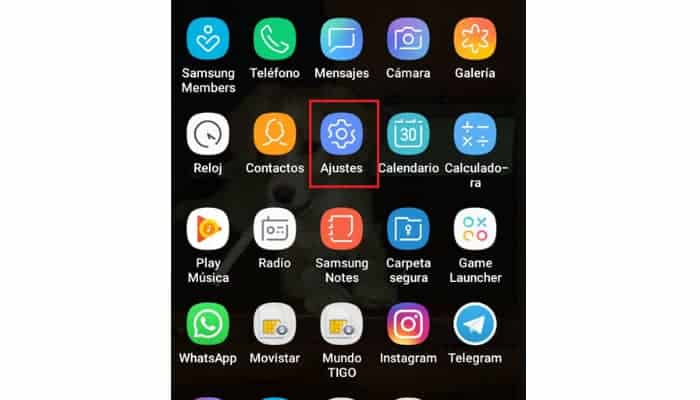
- A seguir, selecione “Aplicativos“.
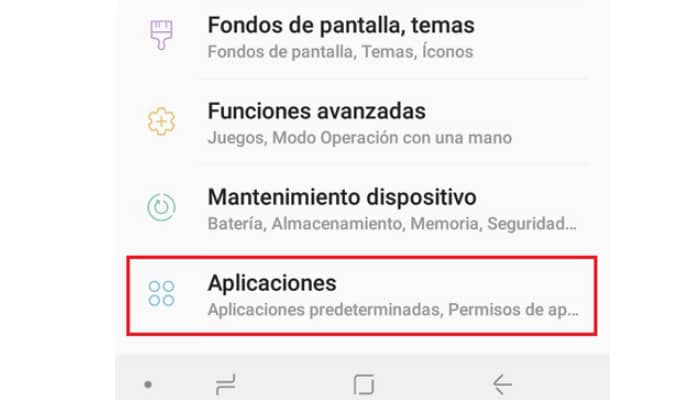
- De lá, procure a opção “Google Play Store”.
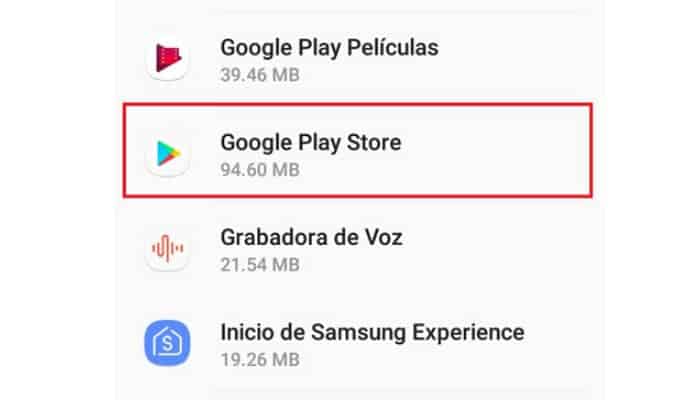
- Uma vez que você está no aplicativovocê irá para a seção “Armazenamento”.
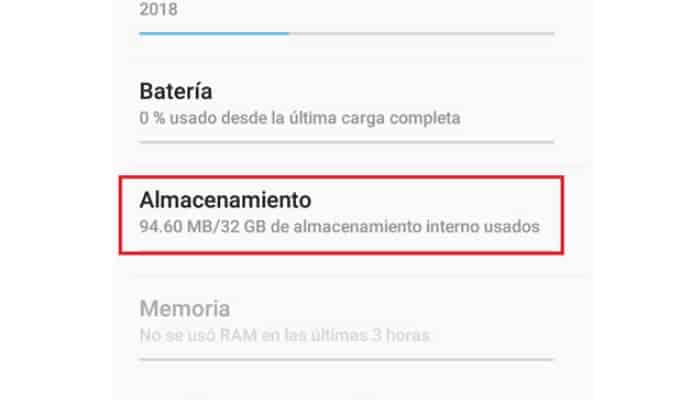
- Em “Armazenamento” você verá duas opções “Limpar dados” e “Limpar cache”, clique no segundo e então todo o cache da loja online será deletado.
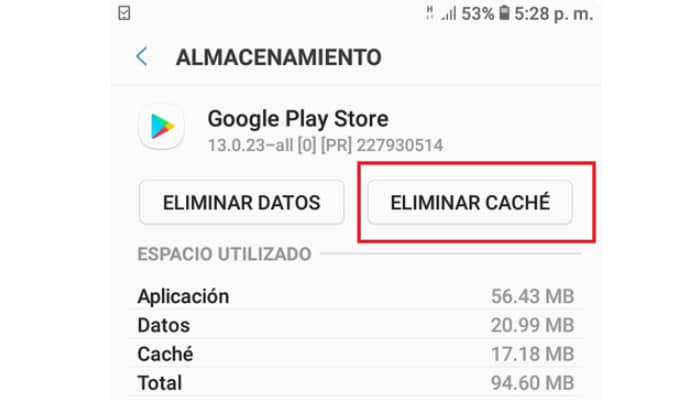
- É importante repita esse processo com o aplicativo Google Play Services.
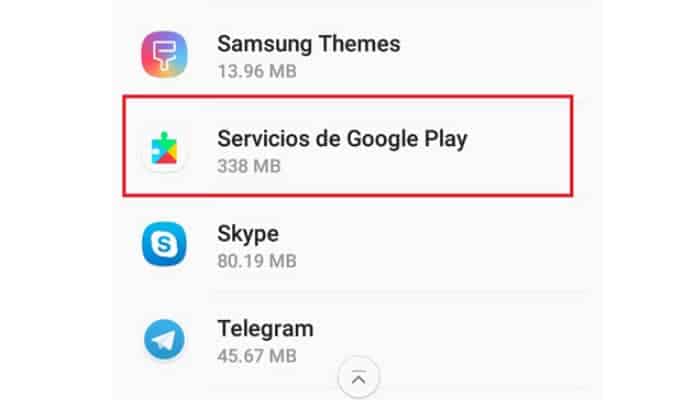
- Uma vez nos serviços, clique em “Armazenamento” e lá – sobre “Limpar cache“.
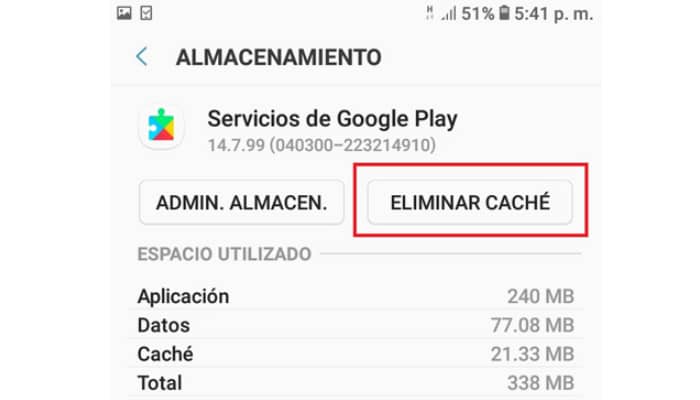
Para garantir que este método funcione, feche a loja completamente e tente acessar novamente. Lembre-se que, se o problema persistir, você pode tentar os outros passos que explicamos.
Limpar dados e cache
Esta etapa é absolutamente necessária se você deseja acessar o Google Play. Limpar dados e cache geralmente resolve problemas de aplicativosmas às vezes não, então você tem que tentar outros métodos.
No entanto, para que tudo funcione corretamente, é importante limpar os dados e o cache do aplicativoque remove todos os dados, inclusive os que de alguma forma impedem sua operação.
Para realizar esta ação, basta seguir estes passos:
- Em primeiro lugar, você tem que vá para “Configurações” no seu dispositivo.
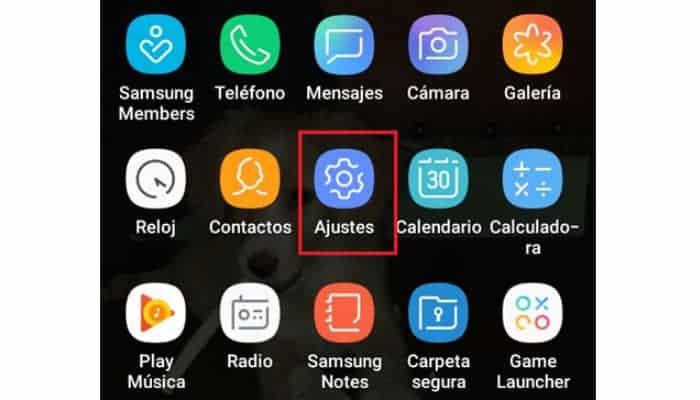
- Então, vá em “Aplicativos“.
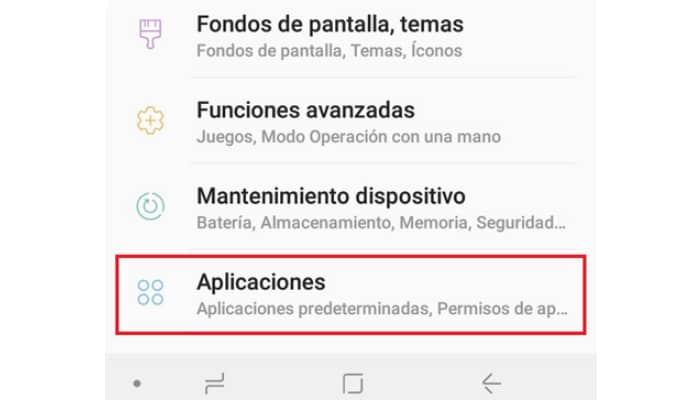
- Nesta seção, você deve selecione o ícone “Google Play Store”.
- Agora você verá a opção “Forçar fechamento”.
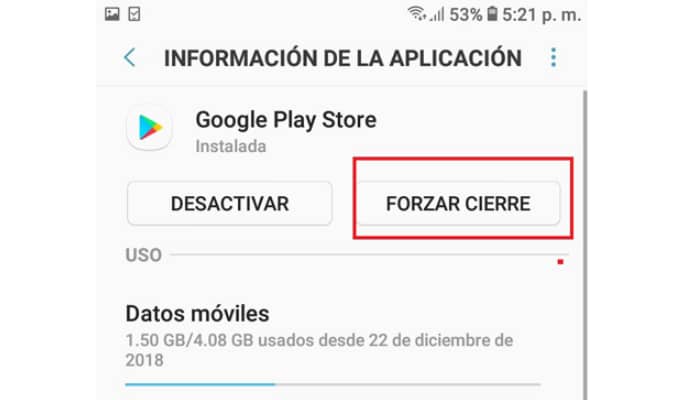
- Após o fechamento da loja, selecione as opções “Limpar cache” e “Limpar dados”.
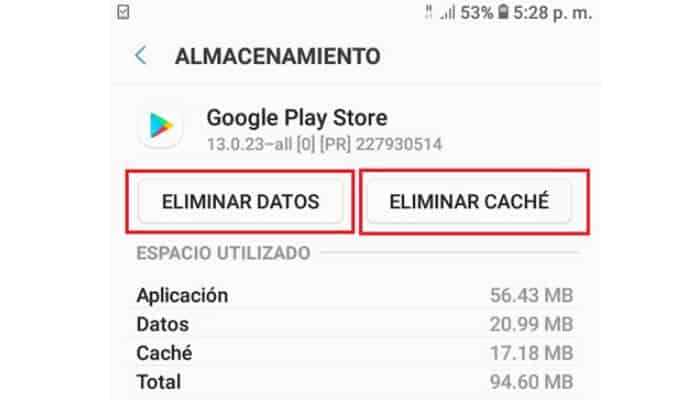
Recomenda-se limpar o cache e reiniciar o computador. Se o problema persistir, é recomendável executar algumas das etapas a seguir, que explicaremos.
Atualize para a versão mais recente
Esta é outra solução que pode ser usada se você quiser acessar a loja de aplicativos Android novamente. No entanto, deve-se notar que este aplicativo é sempre atualizado automaticamente e silencioso, o que significa que nunca notamos ou recebemos uma notificação de que o Google Play foi atualizado para uma versão mais recente.
No entanto, também existe a opção de atualizar manualmente a Play Store. Isso geralmente é feito se houver um bug no aplicativo que não possa ser corrigido ou se quisermos apenas novos aplicativos que não vêm com nossa versão atual.
Portanto, para fazer essa atualização manualmente, basta seguir estas etapas:
- Para isso, acesse “Configurações” e depois para “Segurança”.
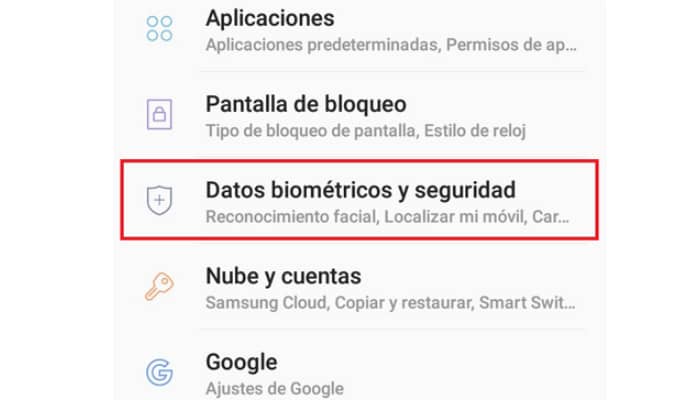
- De lá, vá para “Instalar aplicativos desconhecidos”.
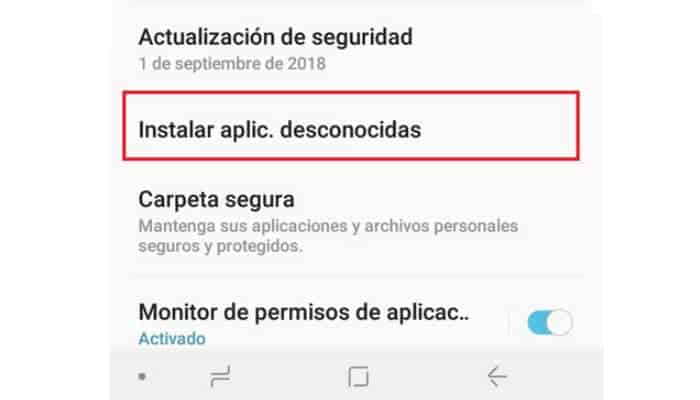
- agora você tem que baixe a versão mais recente do “Google Play”
- Depois de baixar o apk, você só precisa procurar o arquivo na loja de aplicativos Android do seu celular.
- seu dispositivo irá informá-lo sobre a atualização que você deve aceitar.
Dessa forma, você pode realizar facilmente esses tipos de atualizações. Lembre-se que o próprio sistema informará quando a atualização estiver disponível.
Alternativa
Você também pode realizar esta atualização diretamente pelo aplicativo Google Play. Para fazer isso, você deve seguir os seguintes passos:
- Em primeiro lugar, você tem que fazer login através do ícone do aplicativo.

- Depois de entrar no aplicativo, clique no cardápio.
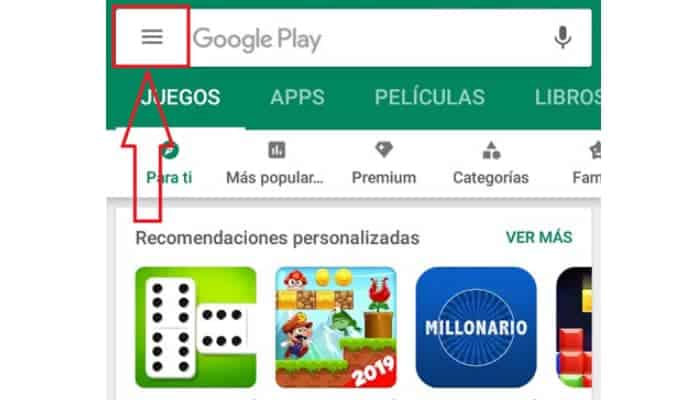
- A seguir, acesse a seção de configurações.
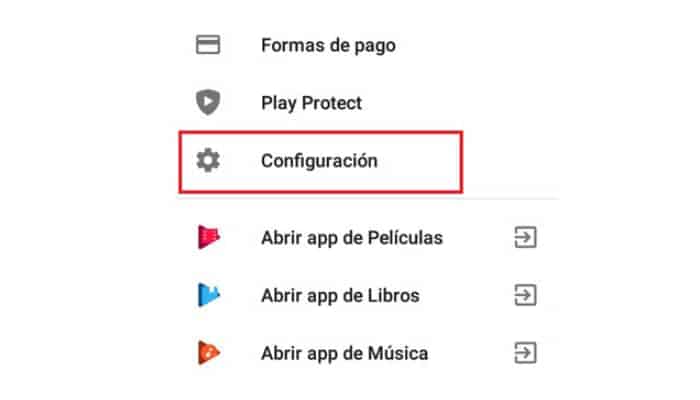
- Agora, role para cima até ver a opção “Versão da Play Store”.
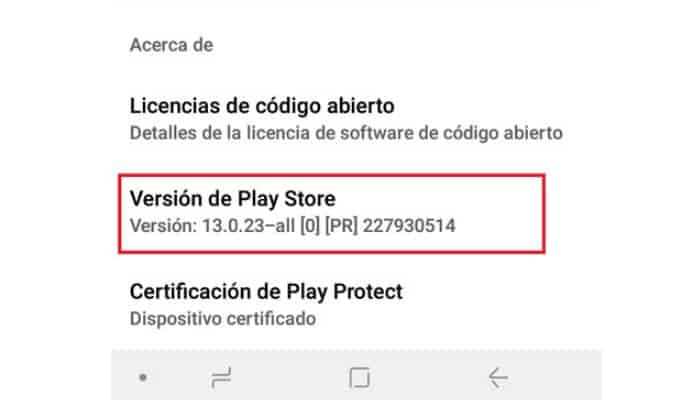
- Você só tem que Clique nisso e, caso haja uma nova versão, aparecerá automaticamente uma tela indicando que a loja foi atualizada.
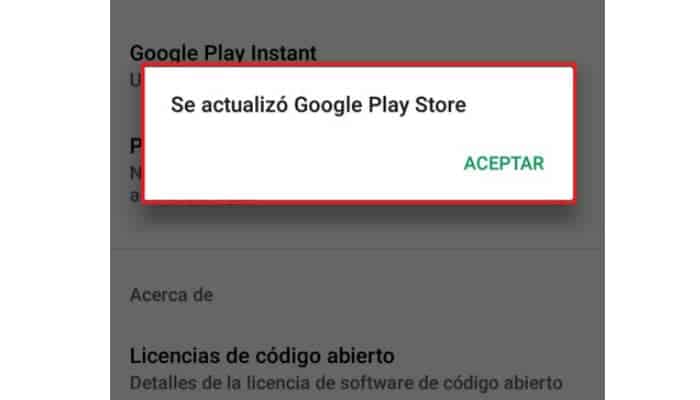
Você também pode ler: Como remover dispositivos Android da sua conta da Google Play Store?




